iPad on erittäin turvallinen laite. Se ei vain ole läpäisemätön perinteisille viruksille, vaan voit jopa suojata sen salasanalla, sormenjäljellä tai omilla kasvoillasi. Mutta entä jos kadotat iPadisi? Löydät kadonneen tabletin ilmaisella Find My iPad -sovelluksella, ja hieno ominaisuus on Lost Mode, joka lukitsee laitteesi ja voi jopa näyttää mukautetun viestin puhelinnumerosi kanssa, jotta sinuun voidaan ottaa yhteyttä saadaksesi sen. . Näin käytät sitä. Nämä ohjeet koskevat laitteita, joissa on iOS 9 tai uudempi.
Kuinka ottaa kadonnut tila käyttöön iPadissa
Kadonneen tilan käyttäminen edellyttää, että Find My iPad on päällä. Tämän ominaisuuden avulla voit seurata iPadisi sijaintia ja ottaa kadonneen tilan käyttöön riippumatta siitä, missä se on. Näin voit tehdä sen.
-
Avaa iPad asetukset.
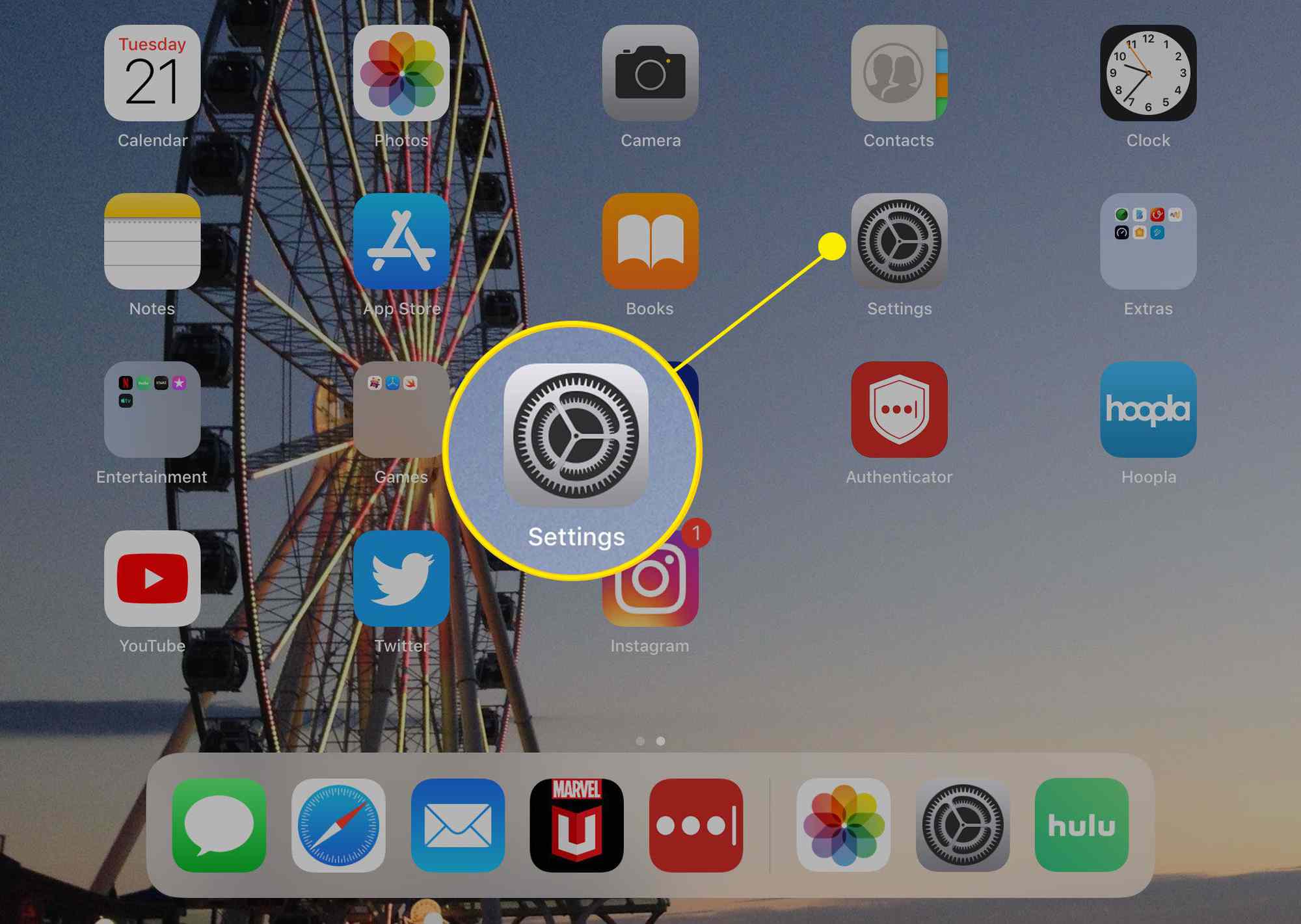
-
Napauta sinun nimesi näytön yläreunassa.
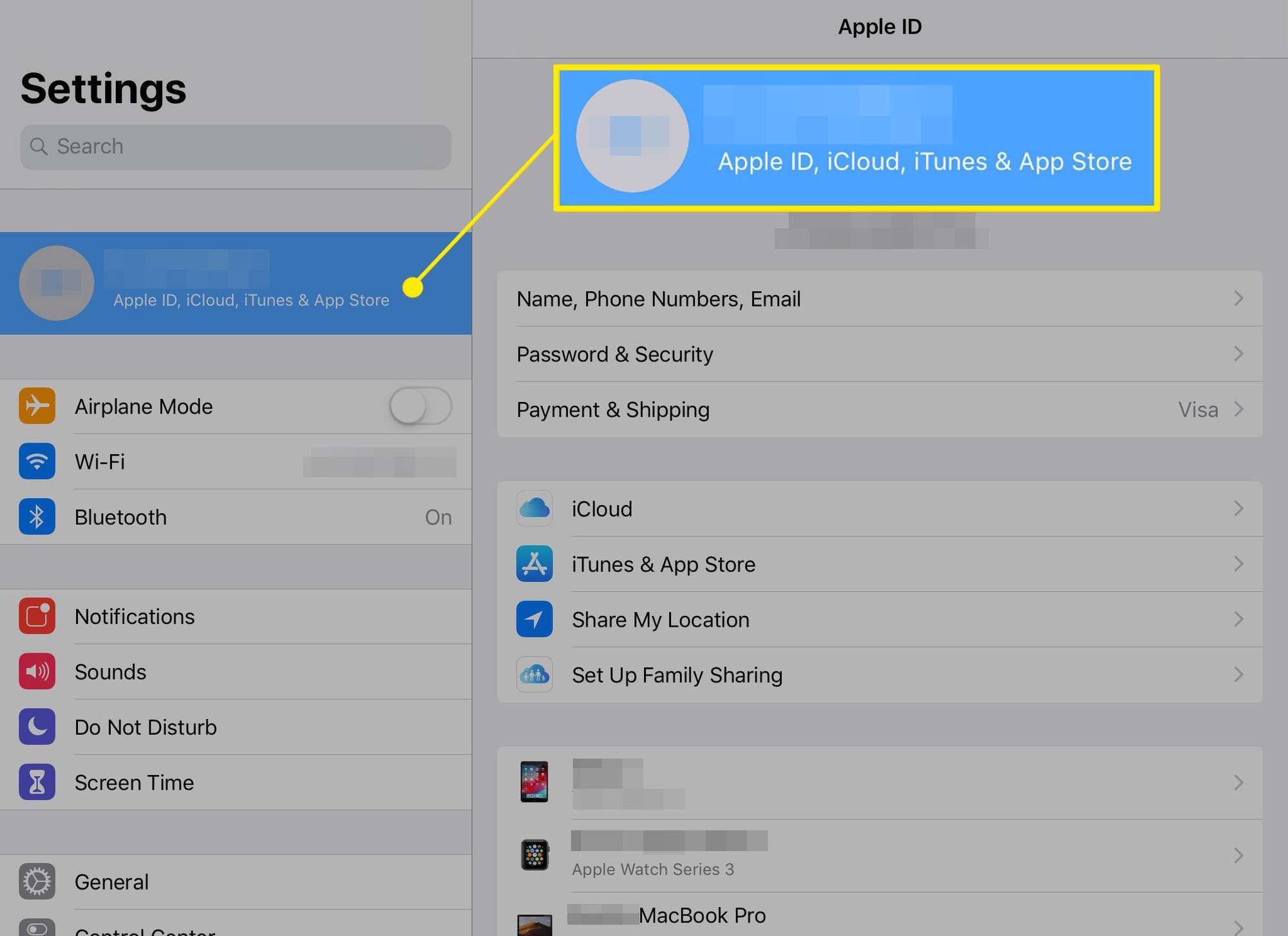
-
Valitse iCloud.
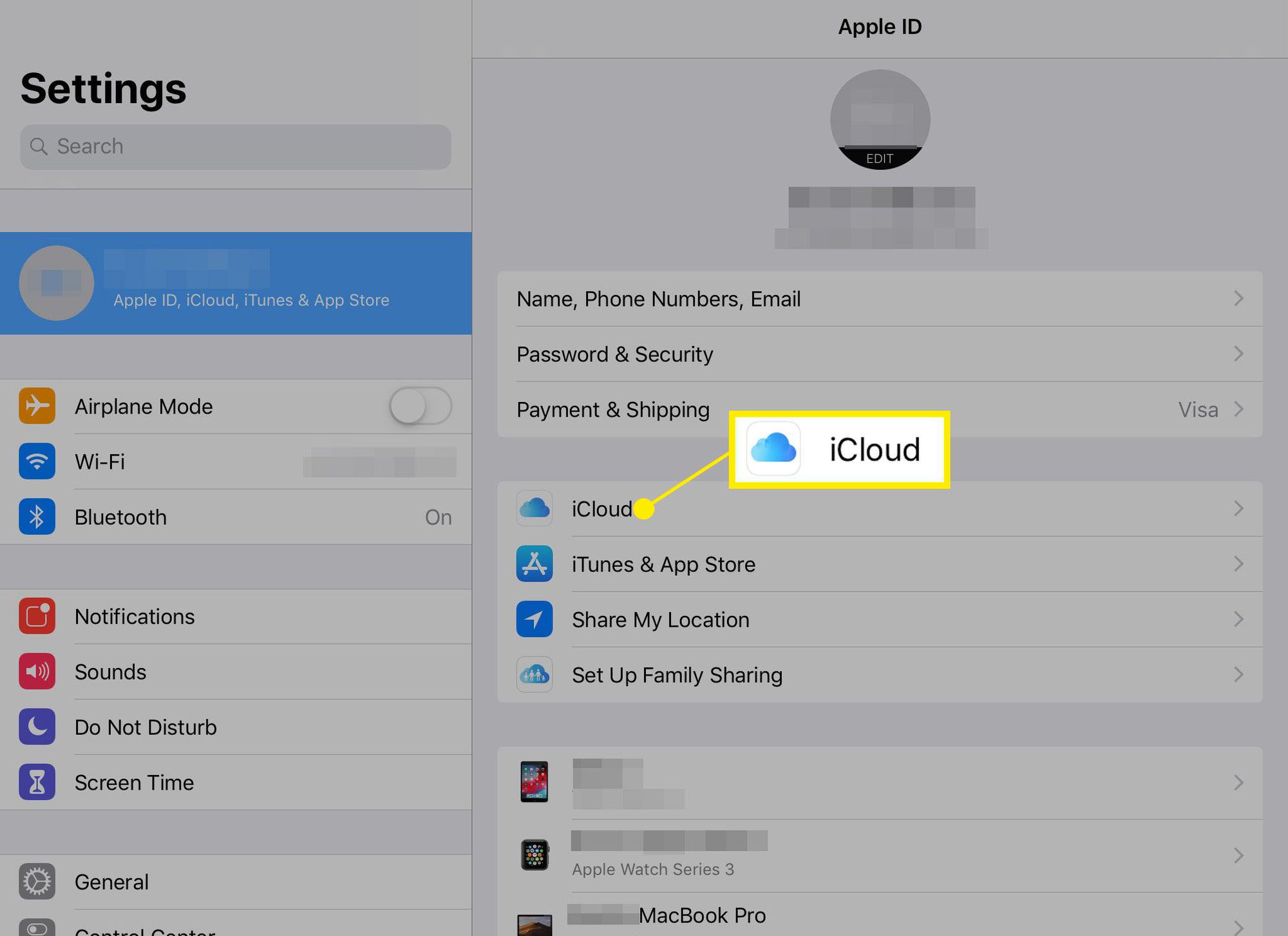
-
Napauta Etsi iPadini.
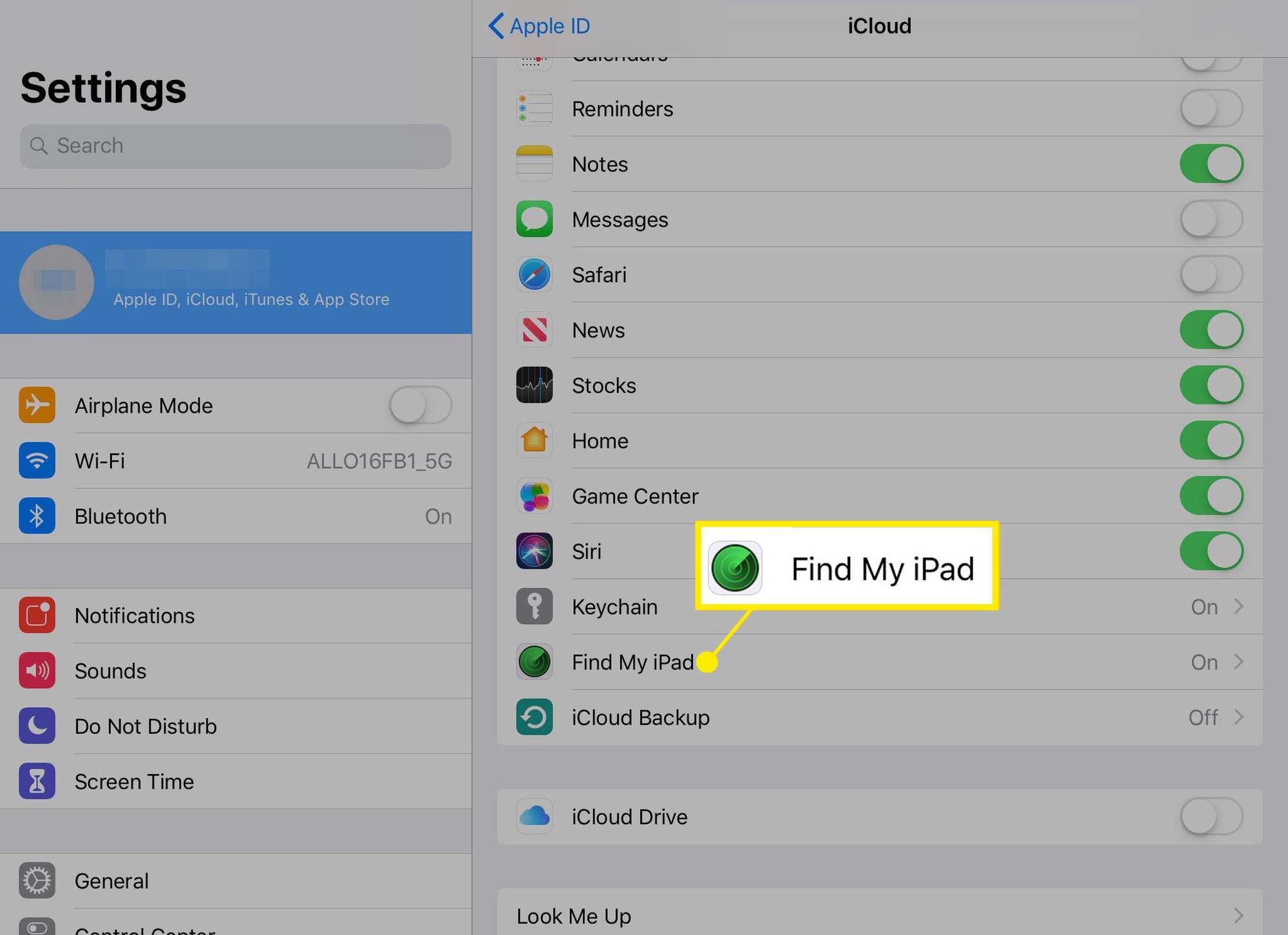
-
Lehdistö liukukytkin päälle/vihreäksi.
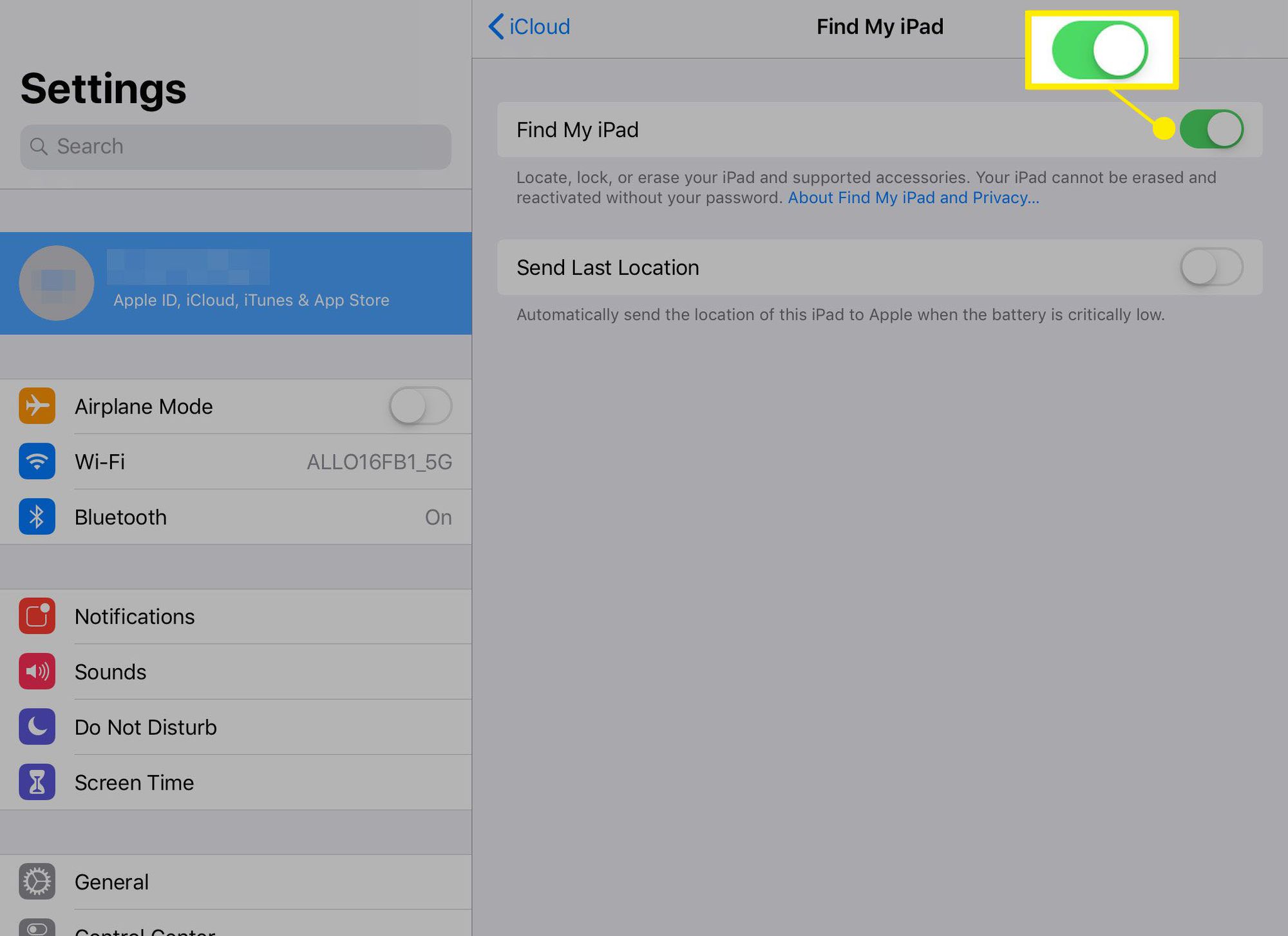
-
Nyt voit käyttää kadonnutta tilaa, jos kadotit laitteesi.
Kuinka löytää kadonnut iPad ja ottaa kadonnut tila käyttöön
Ennen kuin käytät Kadonnutta tilaa, sinun kannattaa tietää, missä iPadisi on. Noudata näitä ohjeita käyttääksesi Find My iPadia ja ottaaksesi kadonneen tilan käyttöön. Find My iPad -ominaisuudet toimivat vain, kun iPad on online-tilassa matkapuhelinyhteyden tai Wi-Fi-verkon kautta. Mutta vaikka ei, kaikki antamasi komennot aktivoituvat heti, kun se muodostaa yhteyden Internetiin.
-
Siirry millä tahansa tietokoneella, tabletilla tai älypuhelimella osoitteeseen www.icloud.com verkkoselaimella ja kirjaudu sisään Apple ID:lläsi ja salasanallasi. iPhonella tai toisella iPadilla voit ohittaa verkkoselaimen ja käynnistää Find My iPad -sovelluksen. (Nopein tapa käyttää tätä sovellusta on Spotlight Search.)
-
Napsauta verkossa Etsi iPhone. Jos löydät iPadisi toisesta iOS-laitteesta, sen sijainti näytetään heti, kun kirjaudut sisään.
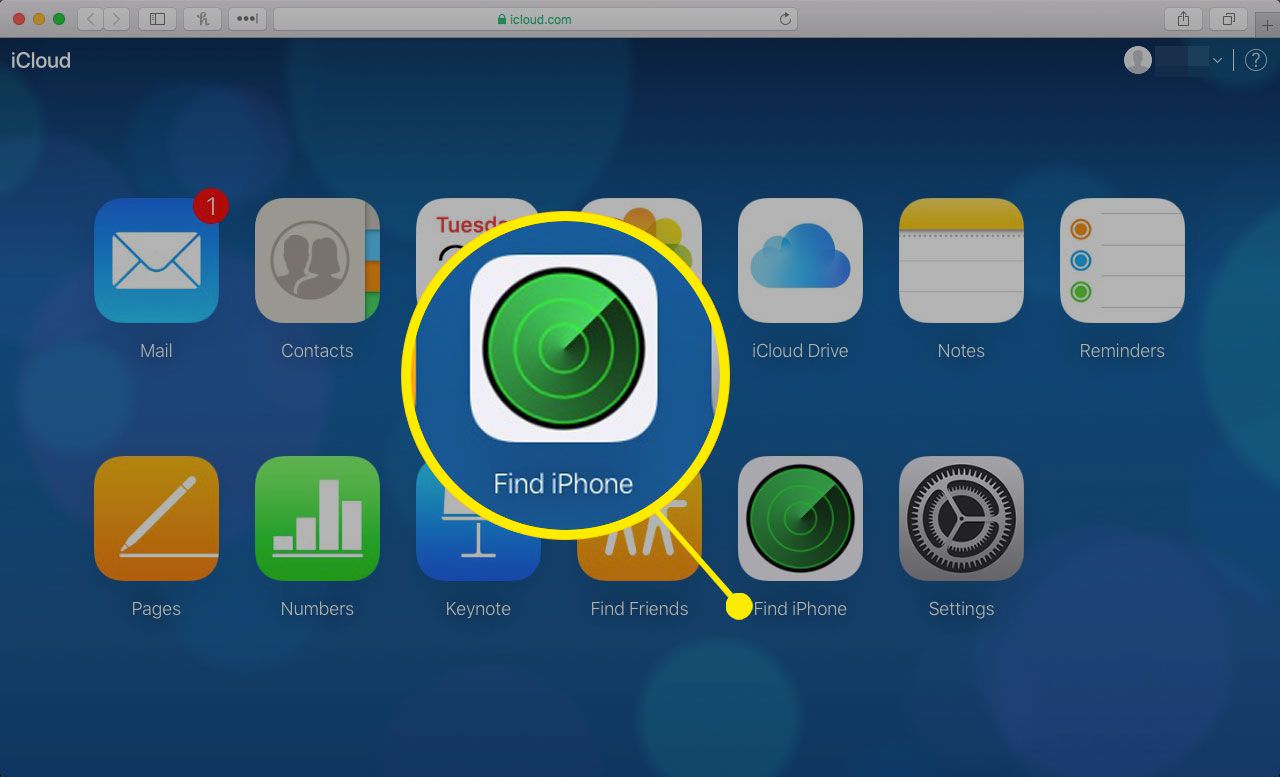
-
Jos käytät verkkoselainta, napsauta Kaikki laitteet näytön yläreunassa.
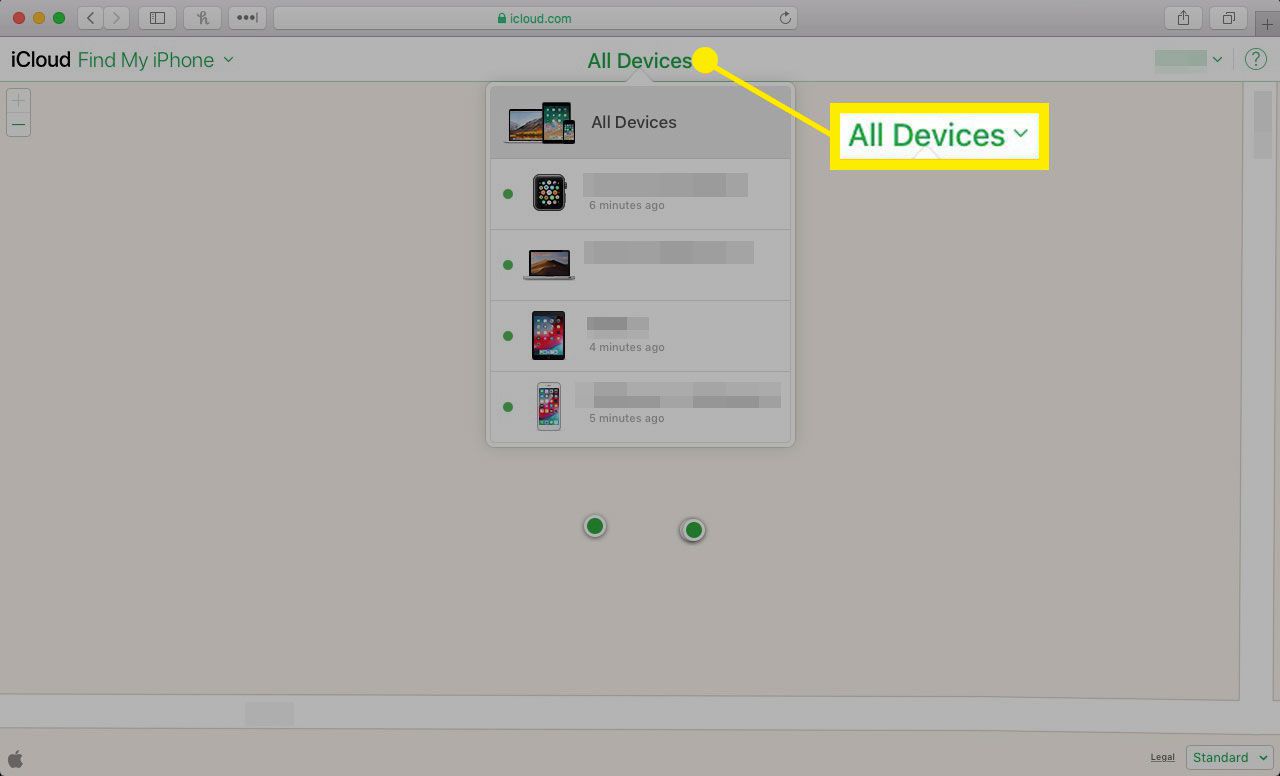
-
Napsauta tai napauta iPadisi nimeä näyttääksesi sen sijainnin ja vaihtoehtovalikon.
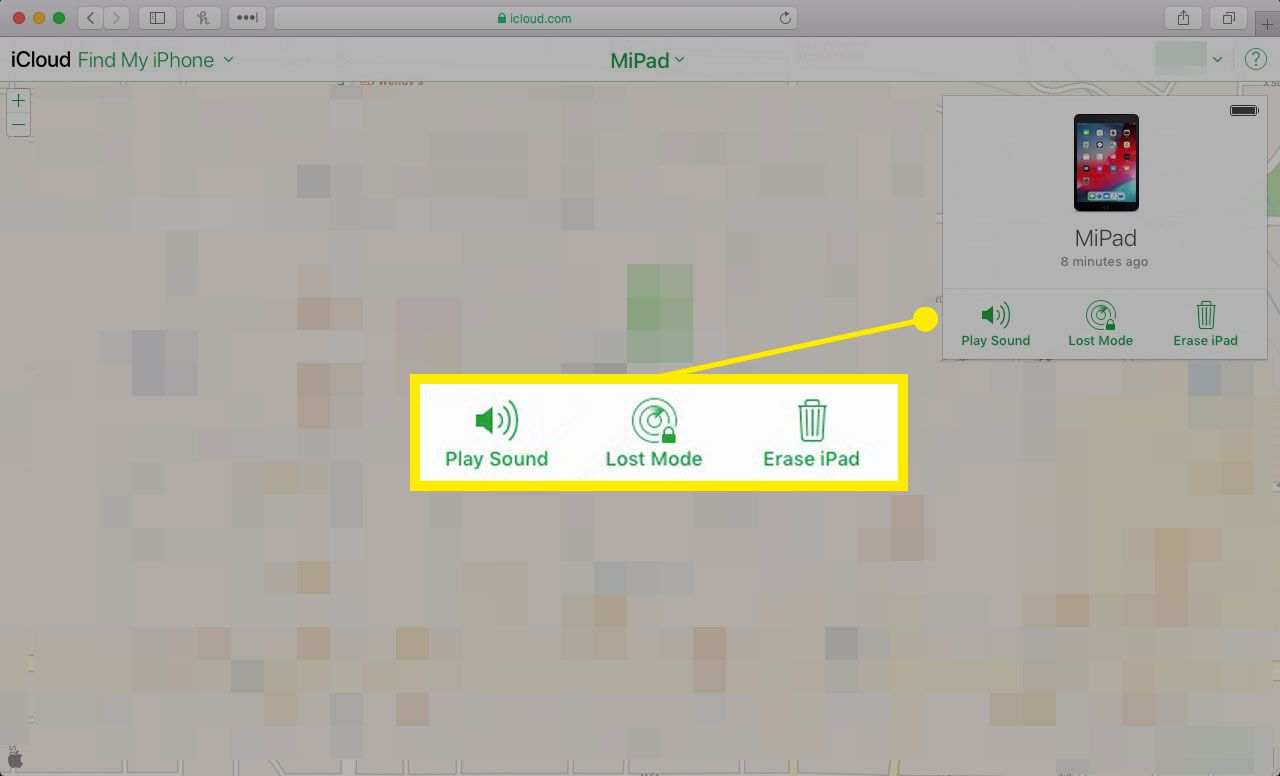
-
Jos ohjelma ei löydä iPadiasi tai se näkyy jossain kotisi ulkopuolella, voit aktivoida Lost Moden pitääksesi laitteen turvassa, kunnes voit palauttaa sen. Napauta Kadonnut tila laittaa se päälle. iPadisi lukittuu ja näyttää viestin puhelinnumerollasi.
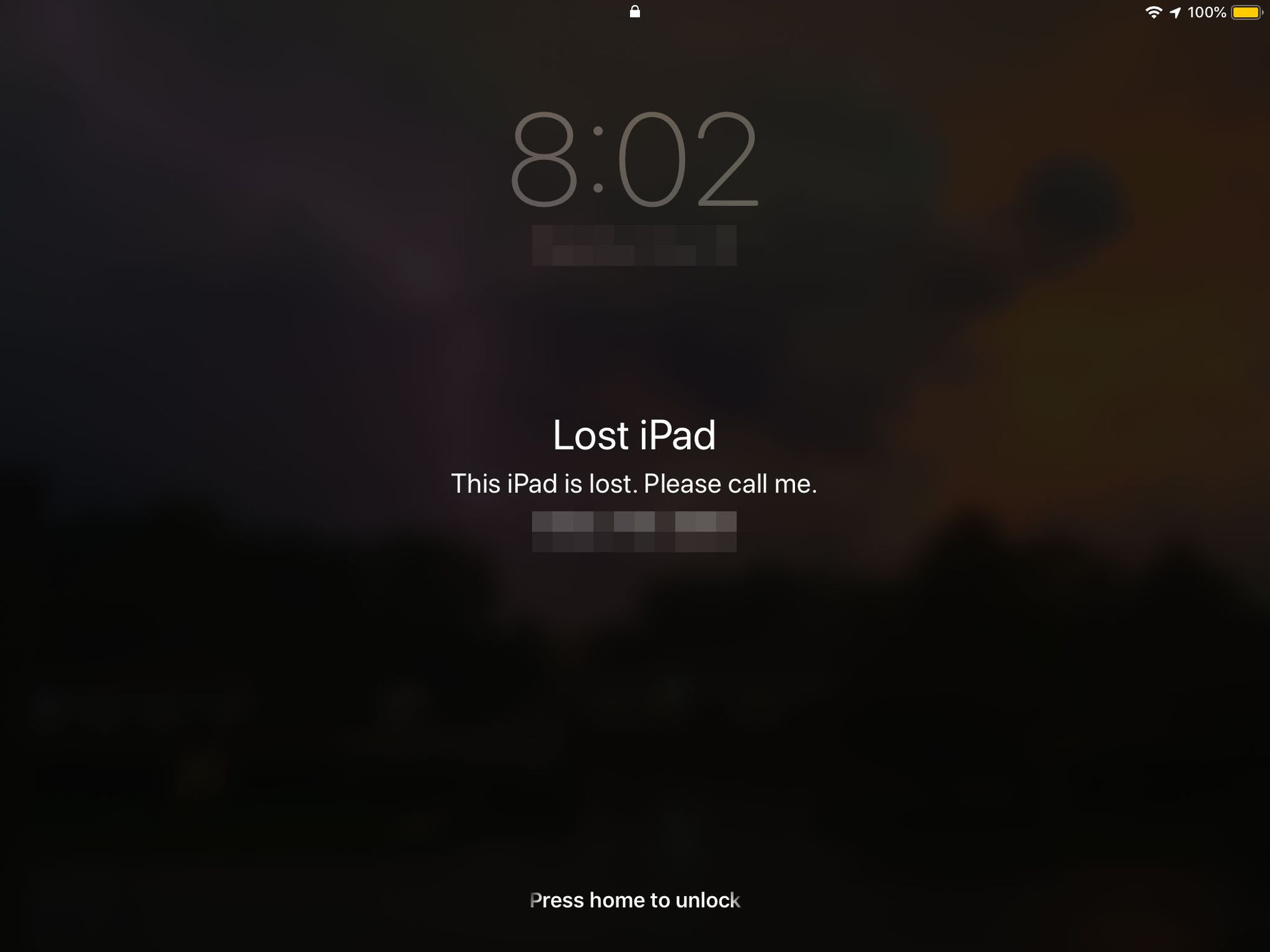
-
Kadonnut tila lukitsee sekä laitteen salasanalla että poistaa Apple Payn käytöstä pitäen sen (ja rahasi) turvassa. Jos laitteeseen on tallennettu arkaluontoisia tietoja ja varmuuskopioit iPadisi säännöllisesti, iPadin tyhjentäminen voi olla oikea tapa. Voit tehdä tämän napauttamalla tyhjentää iPad -painiketta Find My iPad -sovelluksessa tai -sivustossa.
Mitä tehdä, jos Find My iPad ei ole käytössä
Jos olet kadottanut iPadisi etkä ole ottanut Find My iPad -ominaisuutta käyttöön, et voi käyttää Kadonnutta tilaa. Haluat ehkä vaihtaa Apple ID -salasanasi estääksesi ei-toivotut ostokset, varsinkin jos iPadiasi ei ole lukittu pääsykoodilla. Jos epäilet jonkun varastaneen iPadisi, sinun tulee ilmoittaa siitä poliisille. Olisi hyödyllistä saada nyt iPadisi sarjanumero. Jos olet rekisteröinyt laitteesi Applen kanssa, voit saada apua sarjanumerosi löytämiseen Applen tukisivulta. Muussa tapauksessa löydät nämä tiedot iPad-laatikosta.
